Informatica Data Quality
- Informatica Data Quality 10.5.6
- Todos os produtos

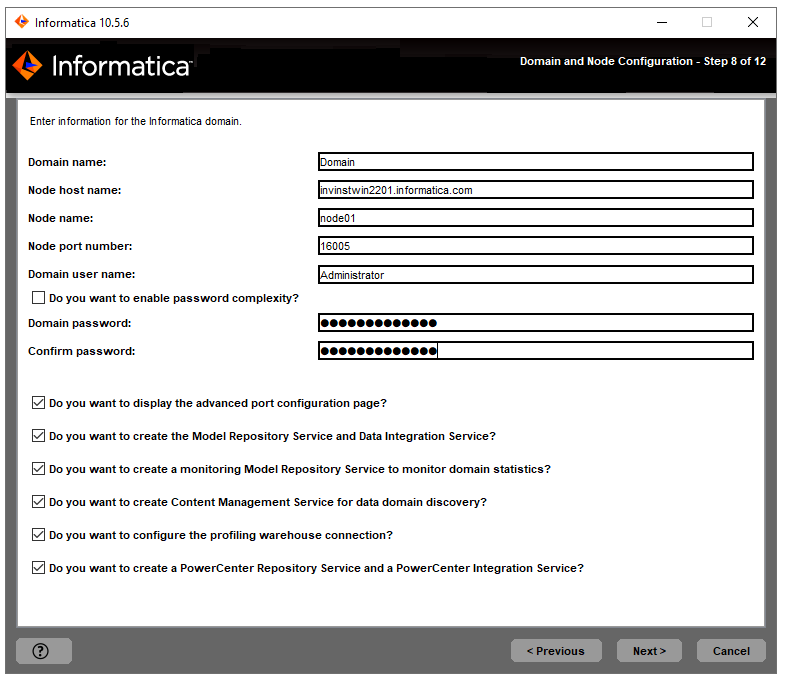
Propriedade
| Descrição
|
|---|---|
Nome do domínio
| O nome do domínio Informatica a ser criado. O nome de domínio padrão é Domain_<MachineName>.
O nome não deve ter mais de 128 caracteres e deve ser somente ASCII de 7 bits. O nome não pode conter um espaço nem qualquer um dos seguintes caracteres: ` % * + ; " ? , < > \ /
|
Nome do nó
| Nome do nó a ser criado.
|
Nome de host do nó
| Nome do host ou endereço IP da máquina na qual você deseja criar o nó.
Se a máquina tiver um único nome de rede, use o nome de host padrão. Se a máquina tiver vários nomes de rede, você poderá modificar o nome do host padrão para usar um nome de rede alternativo.
O nome de host do nó não pode conter o caractere de sublinhado (_). Não use localhost. O nome de host deve identificar explicitamente a máquina.
|
Número de porta do nó
| O número de porta do nó. O número da porta padrão do nó é 6005. Se o número de porta não estiver disponível na máquina, o instalador exibirá o próximo número de porta disponível.
|
Nome de usuário do domínio
| O nome de usuário do administrador do domínio. Você pode usar esse nome de usuário para fazer o logon inicial no Informatica Administrator. Use as seguintes diretrizes:
|
Aviso
| Descrição
|
|---|---|
Complexidade da senha
| Selecione se você deseja ativar a complexidade da senha.
Se você selecionar Sim, a senha deverá atender aos seguintes requisitos:
Deve ter pelo menos oito caracteres e conter pelo menos um caractere alfabético, um caractere numérico e um caractere especial.
|
Configurar uma política de senha
| Selecione se você deseja configurar uma política de senha.
Se você selecionar Sim, poderá configurar regras de complexidade de senha.
Se você selecionar Não, as regras de política de senha padrão do Informatica serão aplicadas.
|
Número de caracteres especiais
| O número mínimo de caracteres especiais necessários em uma senha.
Você também pode usar os seguintes caracteres especiais:[ !" # $ % & ' ( ) * + , - . / : ; < = > ? @ [ ] ^ _ ` { | } ~ ]
Você pode inserir um valor entre 0 e 128. O padrão é 1.
|
Número de caracteres alfabéticos
| O número mínimo de caracteres alfabéticos necessários em uma senha.
Você pode inserir um valor entre 0 e 128. O padrão é 1.
|
Número de caracteres numéricos
| O número mínimo de caracteres numéricos necessários em uma senha.
Você pode inserir um valor entre 0 e 128. O padrão é 1.
|
Comprimento mínimo da senha
| O número mínimo de caracteres necessários em uma senha.
Você pode inserir um valor entre 1 e 128. O padrão é 8.
|
Número de senhas anteriores a serem armazenadas
| O número de senhas anteriores consecutivas que não podem ser reutilizadas.
Você pode inserir um valor entre 0 e 12. O padrão é 0.
|
Expiração da senha em dias
| A duração da validade de uma senha.
Se não quiser que as senhas expirem, defina o valor como 0. O padrão é 0.
|
Senha do domínio
| A senha do administrador do domínio.
Não disponível se você configurar o domínio Informatica para ser executado em uma rede com a autenticação Kerberos.
|
Confirmar senha
| Insira a senha novamente para confirmar.
Não disponível se você configurar o domínio Informatica para ser executado em uma rede com a autenticação Kerberos.
|